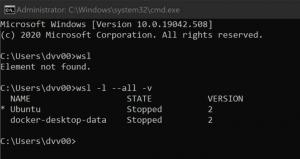Akses File WSL Linux dari Windows 10
Windows 10 versi 1903 "April 2019 Update" hadir dengan sejumlah perubahan dan penyempurnaan menarik yang dilakukan pada fitur WSL. Ini termasuk distro tambahan di Store, kemampuan untuk menelusuri file WSL dari File Exporer, dan banyak lagi.
Iklan
Kemampuan untuk menjalankan Linux secara native di Windows 10 disediakan oleh fitur WSL. WSL adalah singkatan dari Windows Subsystem for Linux, yang awalnya hanya terbatas pada Ubuntu. Versi modern dari WSL memungkinkan menginstal dan menjalankan beberapa distro Linux dari Microsoft Store.

Setelah mengaktifkan WSL, Anda dapat menginstal berbagai versi Linux dari Store. Anda dapat menggunakan tautan berikut:
- Ubuntu
- openSUSE Lompatan
- SUSE Linux Enterprise Server
- Kali Linux untuk WSL
- Debian GNU/Linux
dan banyak lagi.
Dengan Windows 10 versi 1903 "April 2019 Update" Anda dapat dengan mudah mengakses semua file di distro Linux Anda dari Windows. Pada tulisan ini, fitur ini diimplementasikan di Windows 10 build 18836. Ini sedang menuju cabang 19h1, jadi kita akan melihatnya dengan build berikutnya. Berikut adalah bagaimana hal itu dapat dilakukan.
Untuk mengakses File WSL Linux dari Windows 10, lakukan hal berikut.
- Memungkinkan fitur WSL.
- Install beberapa distro, mis. Ubuntu, dan mulai.
- Saat berada di direktori di Linux FS, ketik
penjelajah.. - Ini akan membuka jendela File Explorer, yang terletak di dalam distro Linux Anda.
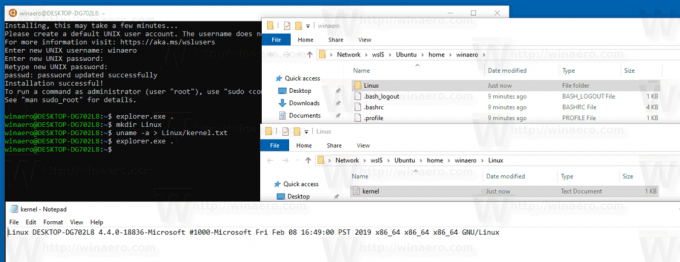
Dari sana Anda dapat mengakses file Linux apa pun yang Anda suka, sama seperti file lainnya melalui File explorer. Ini termasuk operasi seperti: menyeret file bolak-balik ke lokasi lain, menyalin dan menempel, dan bahkan menggunakan entri menu konteks khusus yang ditambahkan oleh Notepad++, VSCode, dan perangkat lunak lainnya.
File Explorer menunjukkan file distro sebagai jaringan virtual berbagi di bawah jalur \\wsl$\

Tim WSL secara aktif menyelidiki cara untuk meningkatkan kemampuan menemukan file Linux di dalam File Explorer. Kemajuan pekerjaan mereka sudah bisa dilihat di Windows 10 Build 18836 yang menunjukkan Sistem File WSL/Linux di File Explorer.
Akses File Linux di Command Line
Selain File Explorer, Anda dapat menggunakan Command Prompt klasik, dan alat PowerShell untuk mengakses file Linux Anda. Demikian pula, Anda perlu menavigasi ke \\wsl$\{distro name}\ di mana {distro name} adalah nama distro yang sedang berjalan.
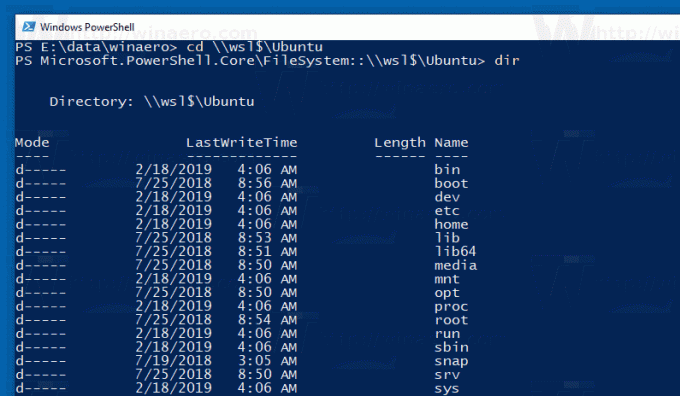
Masalah Dikenal
Ini adalah fitur baru, dan beberapa bagian mungkin tidak berfungsi dengan sempurna. Berikut adalah beberapa masalah umum yang kami ingin Anda ketahui saat menggunakan fitur ini:
- Untuk saat ini, file distro hanya dapat diakses dari Windows ketika distro sedang berjalan. Pengembang akan menambahkan dukungan untuk distro yang tidak berjalan di pembaruan mendatang.
Karena server file 9P berjalan di dalam setiap distro, itu hanya dapat diakses ketika distro itu sedang berjalan. Tim sedang mencari cara untuk membantu menyelesaikan ini. -
Mengakses file Linux diperlakukan sama dengan mengakses sumber daya jaringan, dan aturan apa pun untuk mengakses sumber daya jaringan akan tetap berlaku
misalnya: Saat menggunakan CMD, cd \\wsl$\Ubuntu\home tidak akan berfungsi (karena CMD tidak mendukung jalur UNC sebagai direktori saat ini), namun salin \\wsl$\Ubuntu\home\somefile.txt C:\dev\ akan bekerja -
Aturan lama masih berlaku, Anda TIDAK boleh mengakses file Linux Anda di dalam folder AppData!
Jika Anda mencoba mengakses file Linux melalui folder AppData Anda, Anda melewati server 9P, yang berarti Anda tidak akan memiliki akses ke file Linux Anda, dan Anda mungkin bisa korup distro Linux Anda.
Catatan: Server 9P adalah server yang berisi protokol yang mendukung metadata Linux, termasuk izin. Daemon init WSL sekarang menyertakan server 9P. Ada layanan dan driver Windows yang bertindak sebagai klien dan berbicara ke server 9P (yang berjalan di dalam instance WSL). Klien dan server berkomunikasi melalui soket AF_UNIX, karena WSL memungkinkan interop antara aplikasi Windows dan aplikasi Linux menggunakan AF_UNIX.
Sumber: Microsoft